روشن شدن خودکار مزاحم نشوید در آیفون؟ 7 راه برای رفع آن!
حالت DND یکی از کاربردیترین حالتها در جلسه یا کار است. با این حال، زمانی که تماسهای مهم، ایمیلها، اعلانها و غیره را از دست میدهید، میتواند آزاردهندهترین باشد، زیرا آیفون شما به طور خودکار Do Not Disturb را روشن میکند.
عوامل مختلفی می تواند پشت رفتار اشتباه آیفون شما باشد. در این مقاله، به شما نشان خواهم داد که چگونه به طور موثر مشکل روشن شدن خودکار Do Not Disturb را در آیفون خود برطرف کنید.
- برنامه زمانی مزاحم نشوید را غیرفعال کنید
- اشتراک گذاری در میان دستگاه ها را غیرفعال کنید
- لغو پیوند فوکوس از صفحه قفل
- هنگام اتصال به CarPlay DND را غیرفعال کنید
- هنگامی که به بلوتوث خودرو متصل هستید، DND را خاموش کنید
- حذف تمرکز رانندگی
- سایر اصلاحات ممکن
1. برنامه زمانی مزاحم نشوید را غیرفعال کنید
یکی از مهمترین دلایلی که آیفون شما بهطور خودکار Do Not Disturb را روشن میکند، میتواند این باشد که حالت فوکوس شما DND را برنامهریزی کرده است. در این حالت، حالت فوکوس به طور خودکار این ویژگی را بسته به زمان، مکان یا برنامه طبق دستورالعمل شما فعال می کند.
احتمال خوبی وجود دارد که از آن استفاده کرده باشید و ممکن است پس از اتمام کار از خاموش کردن یا حذف آن غفلت کرده باشید. در اینجا نحوه انجام این کار آمده است.
- باز کن مرکز کنترل با کشیدن انگشت از سمت راست بالای صفحه به پایین.
اگر از آیفون با دکمه هوم استفاده می کنید، از پایین به بالا حرکت کنید. - را فشار دهید و نگه دارید تمرکز → روی ضربه بزنید سه نقطه نماد کنار مزاحم نشوید → انتخاب کنید تنظیمات.
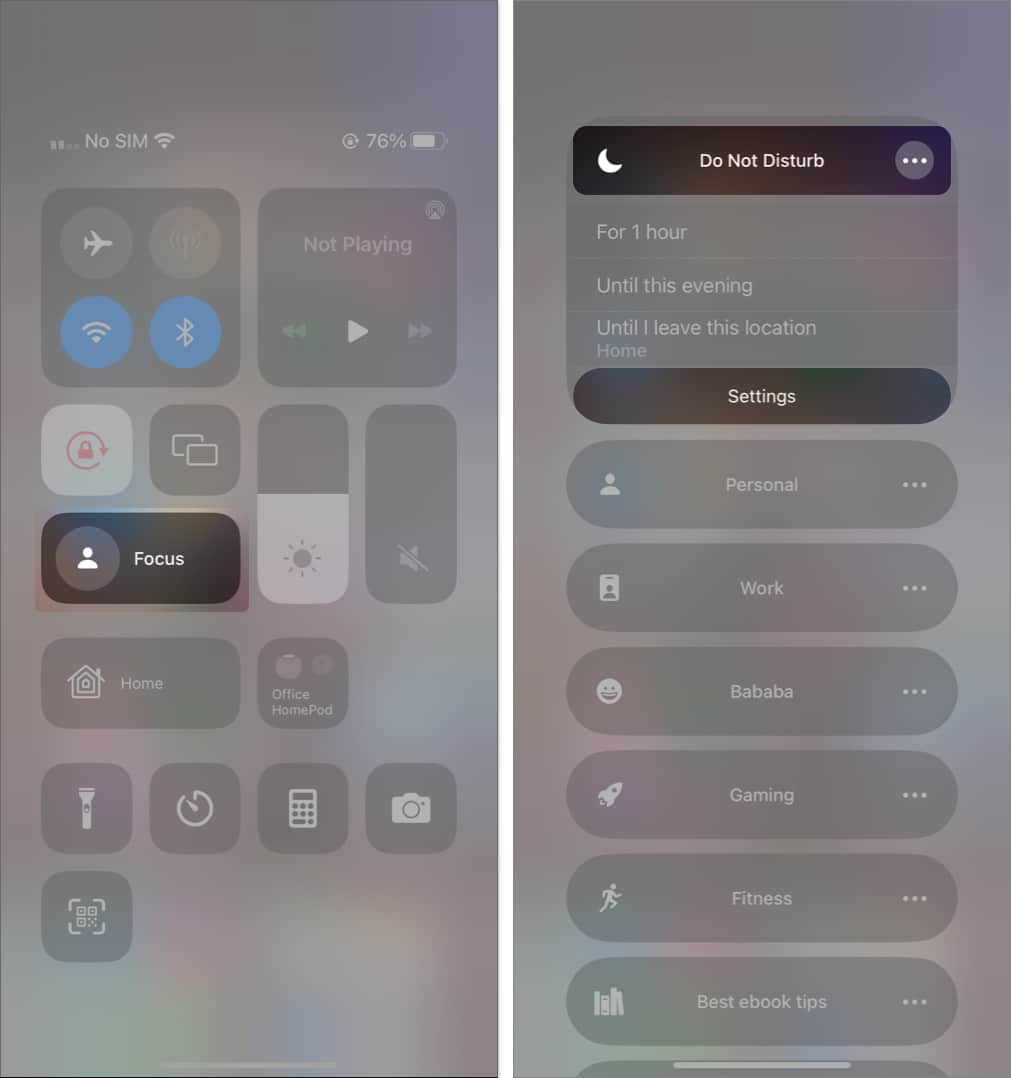
- a را انتخاب کنید برنامه در بخش Set a Schedule.
- خاموش کنید برنامه.
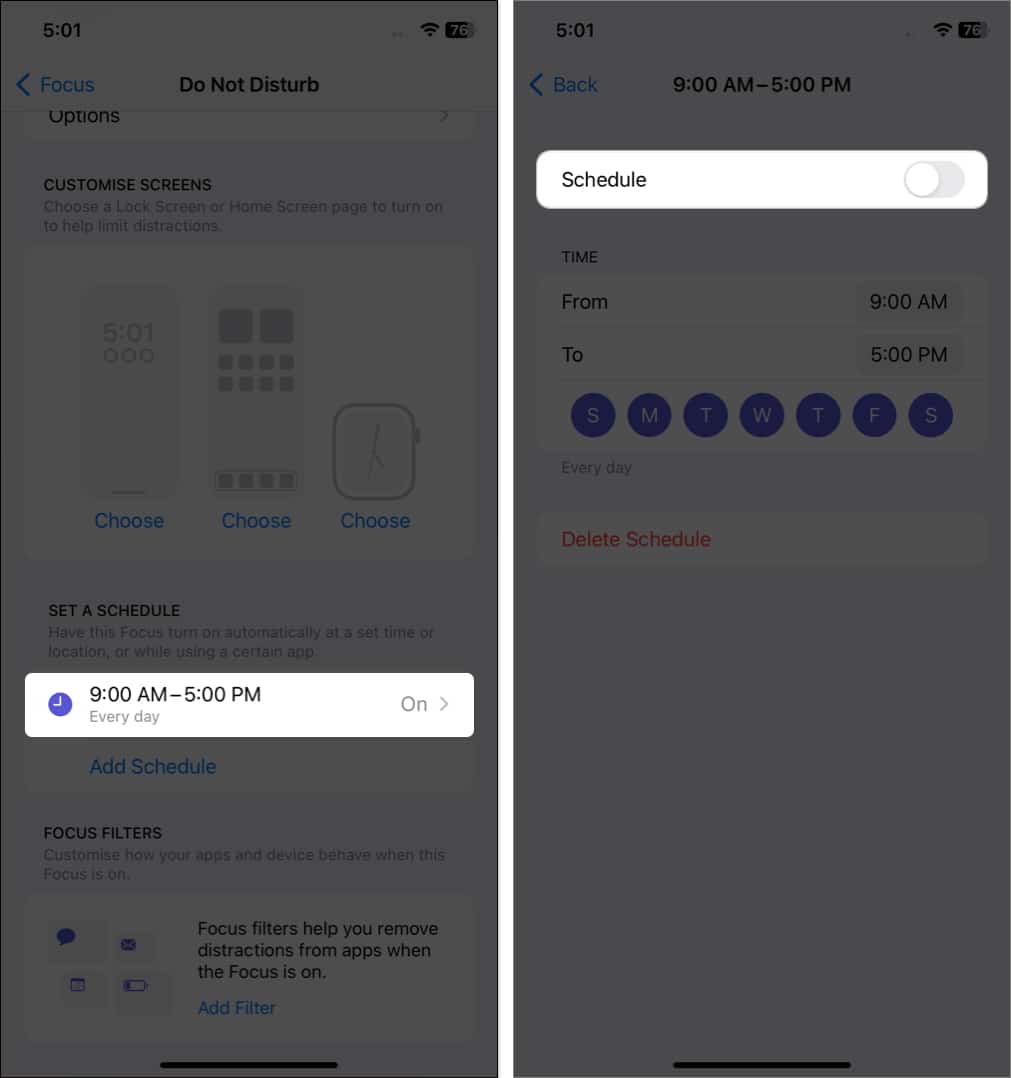
- علاوه بر این، شما همچنین می توانید آن را با فشار دادن حذف کنید حذف برنامه و با انتخاب تایید کنید حذف برنامه.
حالت فوکوس شما در همه دستگاههای شما همگامسازی میشود. بنابراین، اگر DND را در هر یک از دستگاههای خود فعال کنید، در همه دستگاههایی با همان Apple ID فعال میشود.
برای جلوگیری از اشتراکگذاری وضعیت مزاحم نشوید سیستم با سایر دستگاههای متصل، مراحل زیر را انجام دهید:
- راه اندازی کنید تنظیمات برنامه → رفتن به تمرکز.
- خاموش کنید اشتراک گذاری در میان دستگاه ها.
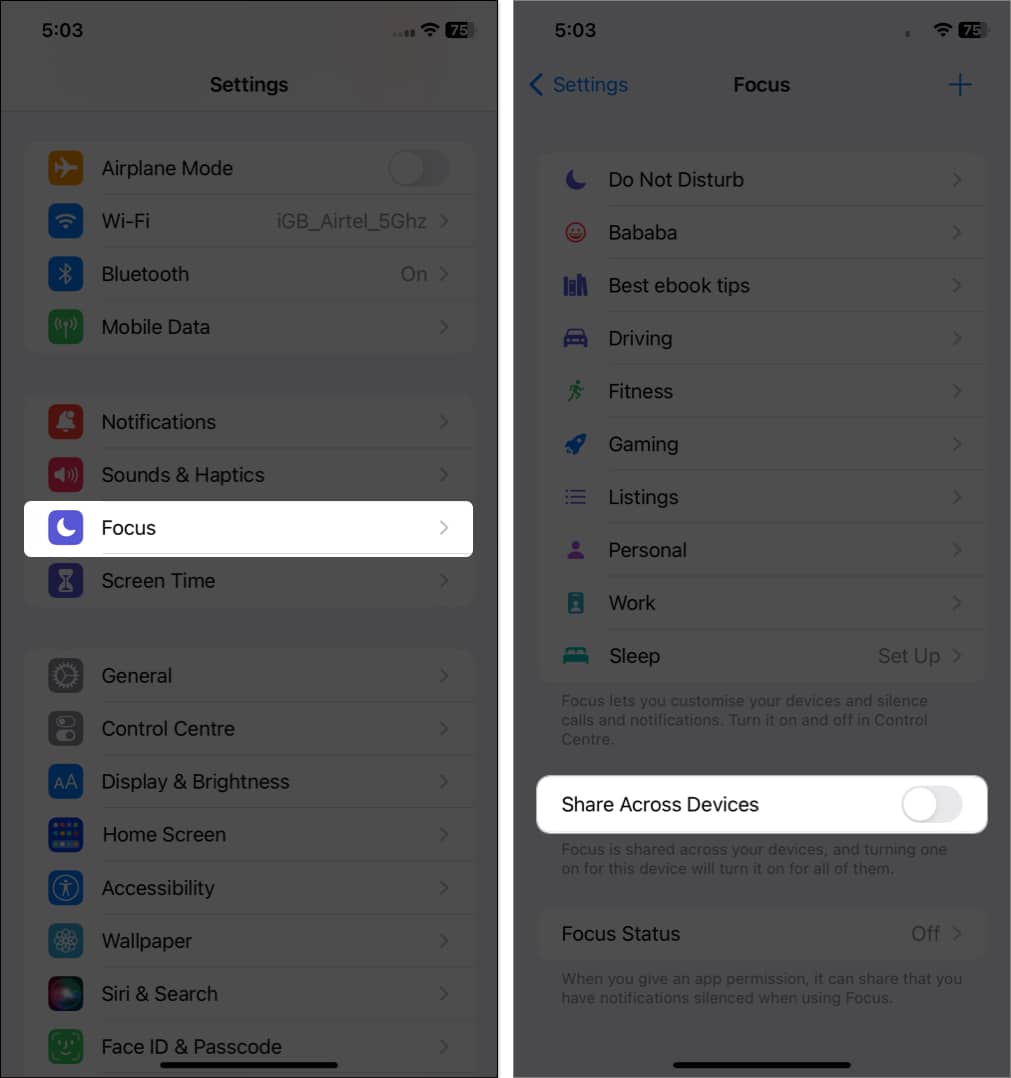
همچنین می توانید همگام سازی را از مک خود نیز خاموش کنید. برای انجام این کار، باز کنید مرکز کنترل → کلیک کنید تمرکز → انتخاب کنید تنظیمات فوکوس → خاموش کردن اشتراک گذاری در میان دستگاه ها.
3. فوکوس را از صفحه قفل جدا کنید
آیا حالت فوکوس مورد نظر خود را با صفحه قفل دلخواه خود مرتبط کرده اید؟ در این صورت، وقتی از صفحه قفل آیفون متصل به حالت Do Not Disturb استفاده می کنید، این ویژگی به طور خودکار فعال می شود.
برای جدا کردن فوکوس از صفحه قفل، موارد زیر را انجام دهید:
- را فشار دهید دکمه پاور برای بیدار کردن صفحه آیفون → فشار طولانی در یک منطقه خالی
- برای پیدا کردن آن به طرفین بروید صفحه قفل مورد نظر.
- ضربه زدن [Focus name] ← فوکوس را با فشار دادن دکمه، لغو پیوند کنید [Focus name].
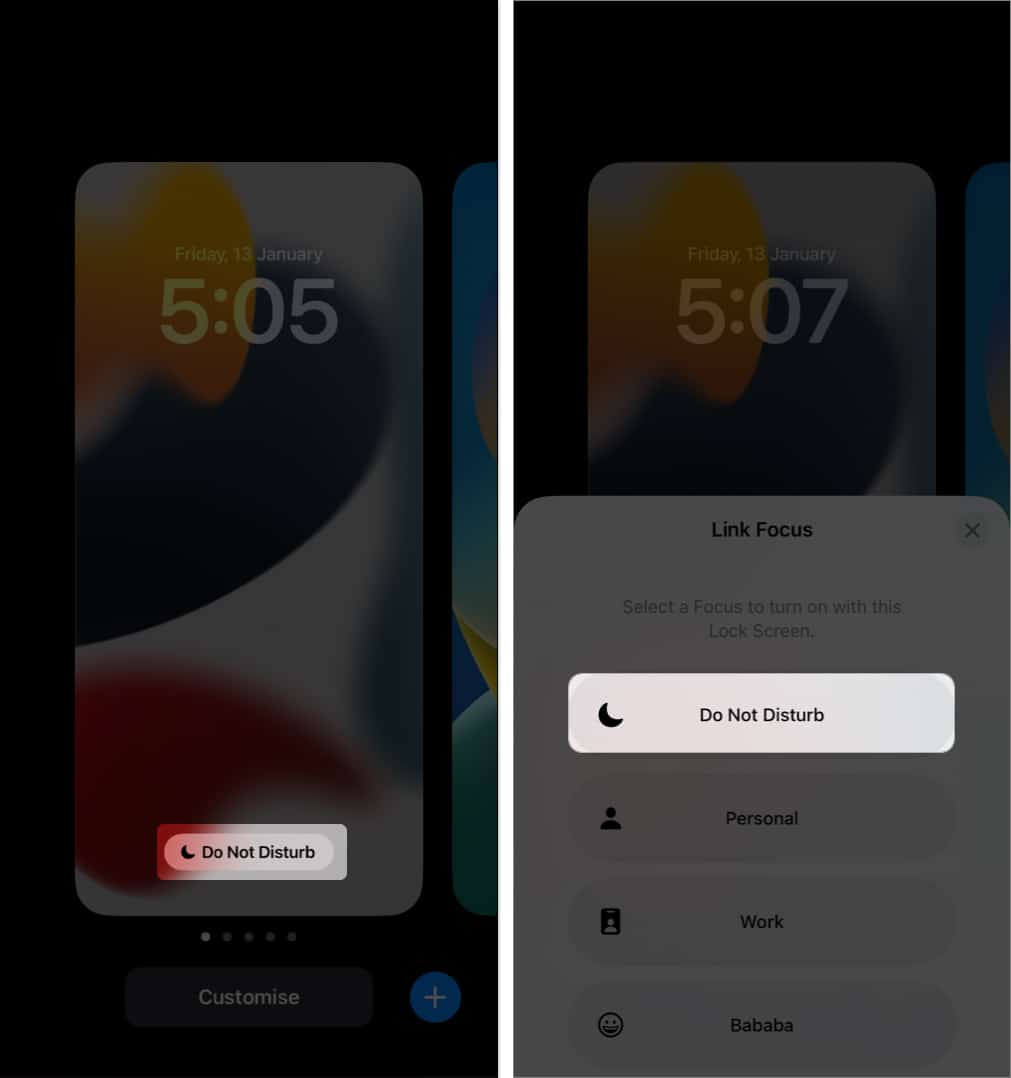
حذف صفحه قفل مرتبط با فوکوس
اگر با اشکالات Lock Screen مواجه شدید و نمیتوانید حالت فوکوس را لغو کنید، پیشنهاد میکنم صفحه قفل را حذف کنید. بنابراین، هر زمان که صفحه قفل خود را تغییر دهید، هرگز با مشکل روشن شدن خودکار «مزاحم نشوید» مواجه نخواهید شد.
- روی موجود ضربه بزنید و نگه دارید صفحه قفل.
- انتخاب صفحه قفل مرتبط با فوکوس → بالا کشیدن بر روی آن.
- روی ضربه بزنید نماد bin → حذف این تصویر زمینه.

4. هنگامی که به CarPlay متصل هستید، DND را غیرفعال کنید
هنگامی که آیفون خود را به سیستم Apple CarPlay متصل می کنید، Focus در رانندگی فعال می شود.
این عملکرد مشابه حالت Do Not Disturb عمل می کند و همه اعلان ها و تماس ها را در آیفون شما مسدود می کند. در اینجا نحوه غیرفعال کردن آن آورده شده است.
- باز کن تنظیمات → تمرکز → انتخاب کنید رانندگی.
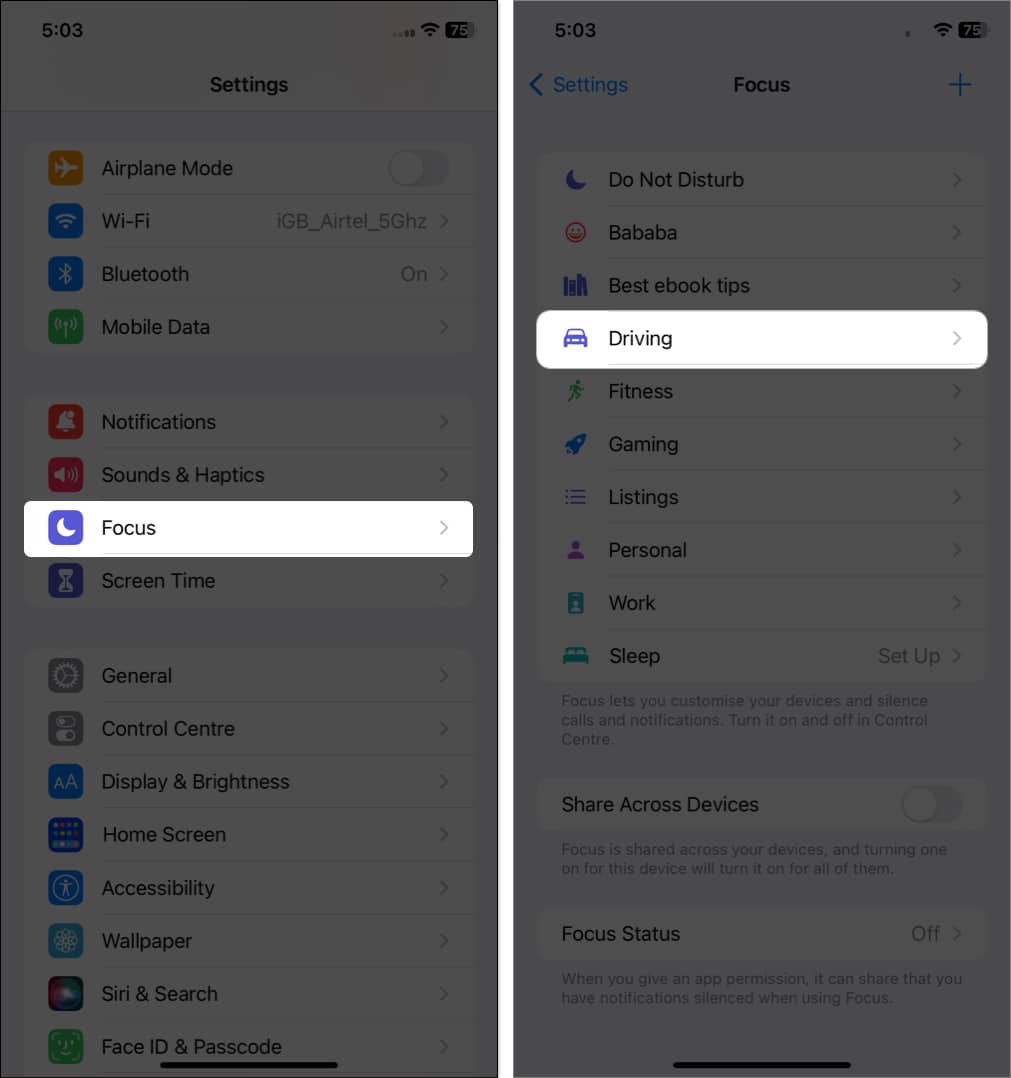
- به پایین اسکرول کنید و ضربه بزنید هنگام رانندگی.
- خاموش کنید با CarPlay فعال کنید.

5. هنگامی که به بلوتوث خودرو متصل هستید، DND را خاموش کنید
هنگام اتصال به بلوتوث خودرو، میتوانید عملکرد DND را نیز غیرفعال کنید. برای شروع مراحل زیر را بررسی کنید.
- راه اندازی تنظیمات → تمرکز → رانندگی.
- ضربه زدن هنگام رانندگی.
- انتخاب کنید به صورت دستی در بخش فعال سازی
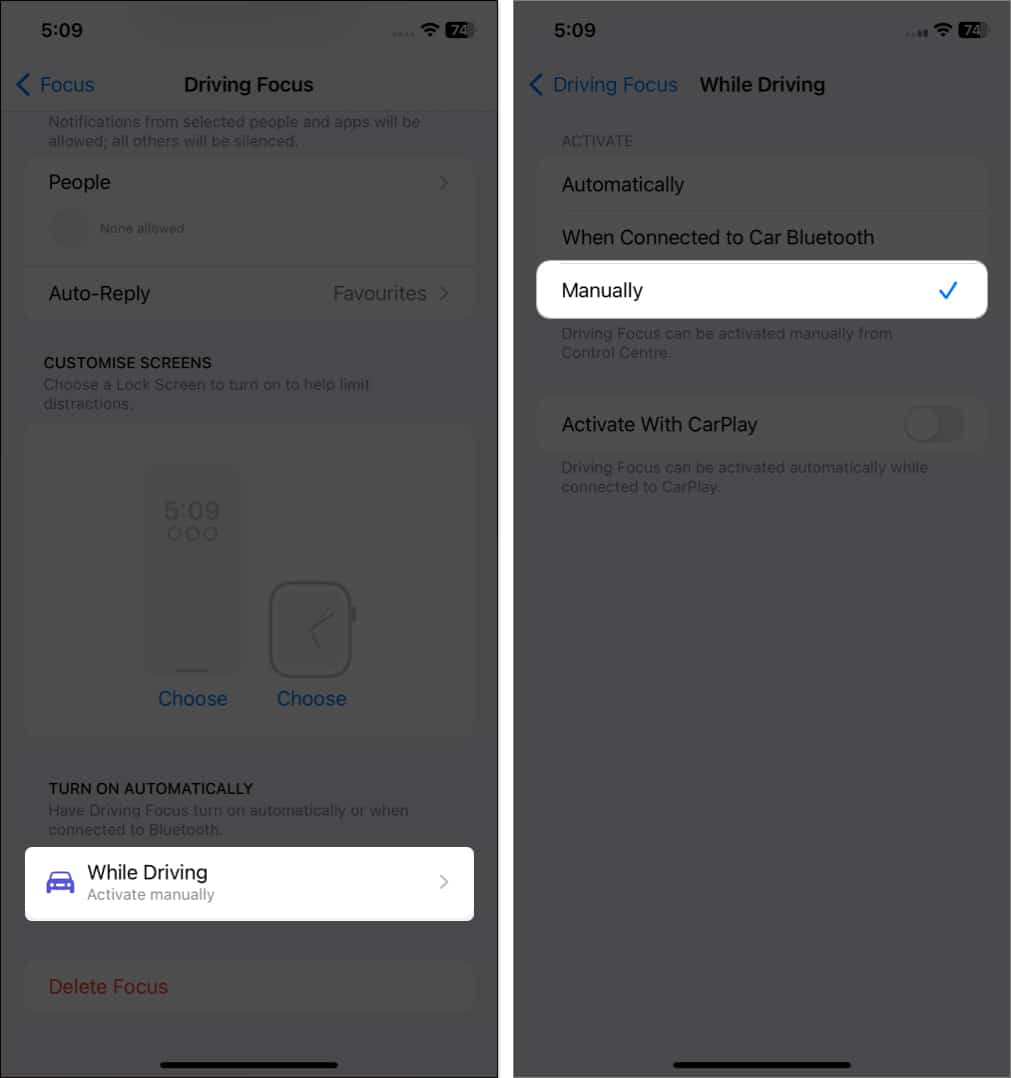
6. Driving Focus را حذف کنید
حذف Driving Focus می تواند یک راه حل دائمی برای مشکل فعال شدن خودکار DND در آیفون شما باشد. در اینجا نحوه حذف عملکرد آورده شده است.
- باز کن تنظیمات → تمرکز → رانندگی.
- به پایین اسکرول کنید و انتخاب کنید حذف فوکوس.
- با ضربه زدن تایید کنید حذف فوکوس.
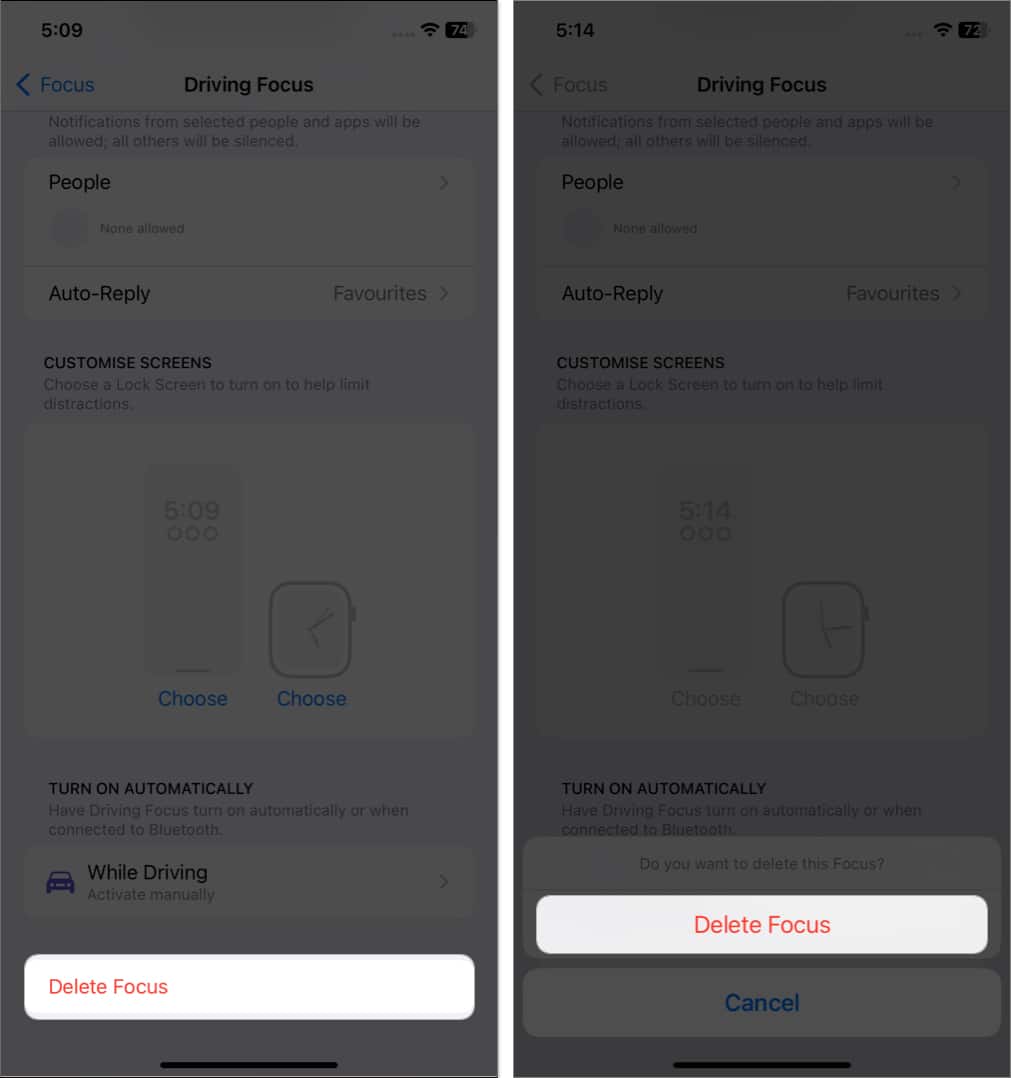
7. سایر رفع های ممکن
اگر هیچ یک از تکنیک های بالا جواب نداد، می توانید راه حل های ذکر شده در زیر را امتحان کنید. منبع فعال سازی خودکار DND آیفون شما باید یکی از موارد زیر باشد.
- حذف برنامه های جدید: اگر آیفون شما قبل از دانلود برنامه جدید به خوبی کار می کرد، حذف برنامه ممکن است راه حلی سریع برای دستگاه شما باشد.
- iOS خود را به روز کنید: این ایده خوبی است که نسخه iOS خود را به روز کنید زیرا شامل بهبودهایی برای مشکلات موجود در نسخه فعلی iOS است.
- آیفون خود را ریبوت کنید: راه اندازی مجدد آیفون یک روش دیگر است زیرا تمام فایل های موقت را در این فرآیند از بین می برد.
- آیفون خود را ریست کنید: بازنشانی کارخانه ای آیفون باید یکی از گزینه های نهایی شما باشد، اما اگر هیچ چیز دیگری جواب نداد، مطمئناً ممکن است آن را امتحان کنید. با این حال، قبل از اینکه آیفون خود را به حالت کارخانه بازنشانی کنید، مطمئن شوید که از تمام فایل های حیاتی خود نسخه پشتیبان تهیه کرده اید.
- با پشتیبانی اپل تماس بگیرید: اگر هیچ چیز دیگری کار نمی کند، با پشتیبانی اپل تماس بگیرید یا به یک فروشگاه اپل مراجعه کنید.
سوالات متداول
برای توقف کامل کمک Focus، به تنظیمات ← ضربه بزنید تمرکز → به پایین بروید و انتخاب کنید وضعیت تمرکز → خاموش کردن اشتراک گذاری وضعیت تمرکز.
بله، شما اعلان تماسهای از دست رفته را دریافت میکنید، مگر اینکه آنها را غیرفعال کرده باشید. با این حال، برای پذیرش تماس، باید DND را در آیفون خود غیرفعال کنید.
هنگامی که گزینه DND را انتخاب می کنید، تمام تماس های دریافتی به پست صوتی شما هدایت می شوند. علاوه بر این، هیچ پنجره بازشو یا حواس پرتی دیگری روی صفحه نمایش خود نخواهید دید.
اعلان ها فعال شد…
جدای از روش های ذکر شده در بالا، می توانید سیری را نیز برای تکمیل کار فراخوانی کنید. بنابراین، امیدوارم مشکل فعال سازی خودکار DND شما حل شده باشد. کدام ترفند برای شما بهتر جواب داد؟ نتایج خود را در بخش نظرات زیر به اشتراک بگذارید.
بیشتر بخوانید:
Bhaskar عضوی از خانواده iGB است و از آزمایش کلمات و ریتم لذت می برد. او همچنین در توسعه وب و اپلیکیشن مهارت دارد. اگر نمی نویسد، ممکن است او را روی رشته یا درگیر ورزش بیابید. و تا عصر، نقل قول های او در فیدهای اینستاگرام شما ظاهر می شود.
نویسنده محتوا
در
iGeeksMedia
آوا یک نویسنده مشتاق فناوری مصرف کننده است که از یک پیشینه فنی می آید. او عاشق کاوش و تحقیق در مورد محصولات و لوازم جانبی جدید اپل است و به خوانندگان کمک می کند تا به راحتی این فناوری را رمزگشایی کنند. در کنار مطالعه، برنامه آخر هفته او شامل تماشای انیمه پرحرفی است.
لینک کوتاه مقاله : https://5ia.ir/eQkLSt
کوتاه کننده لینک
کد QR :

 t_98zoom@ به کانال تلگرام 98 زوم بپیوندید
t_98zoom@ به کانال تلگرام 98 زوم بپیوندید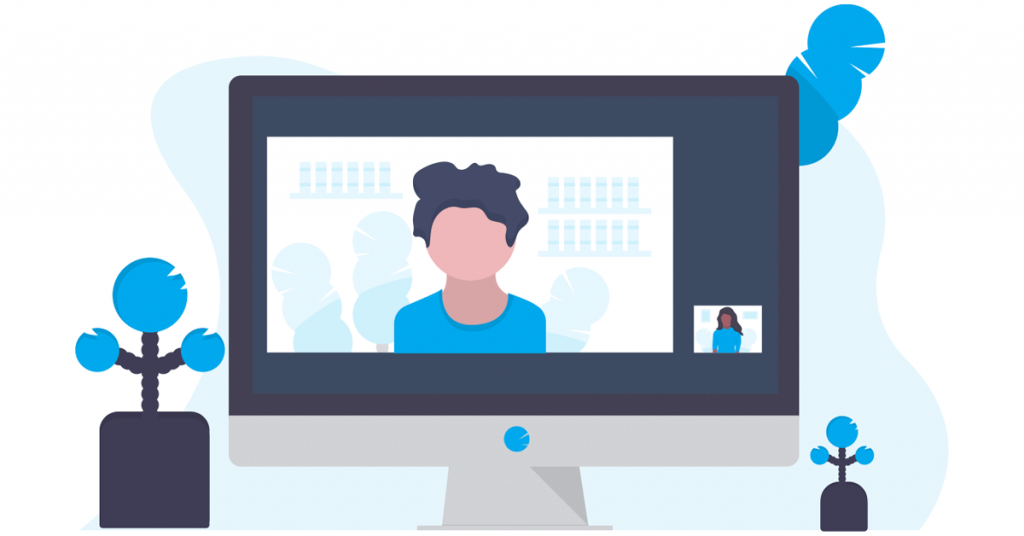
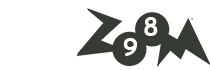
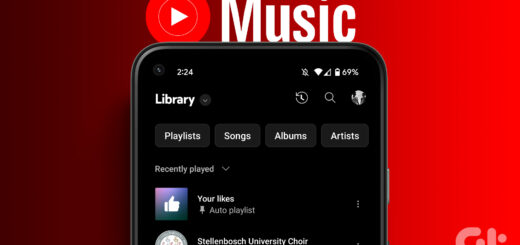






آخرین دیدگاهها